群晖Active Backup for Business DSM6.1-7.0 激活方法汇总
在没有用上Active Backup for Business套件之前,都是采用的Synology Drive Client来备份电脑上的数据,因为平时爱折腾,爱收集,爱整理。所以难免会在电脑桌面上留下许多杂七杂八的零碎文件。
偶然在哔哩哔哩家看到了Active Backup for Business套件的相关使用教程,视频标题为《<群晖NAS>备份套件怎么用!备文件还能备套件!PC自动备份无需客户端》。
记得UP主说的最好的一句话是:这个套件最大的好处是无需在PC上安装任何的客户端,NAS直接定时拉取PC上的文件及文件夹。这是Active Backup for Business套件与Synology Drive Client套件的最大的区别。
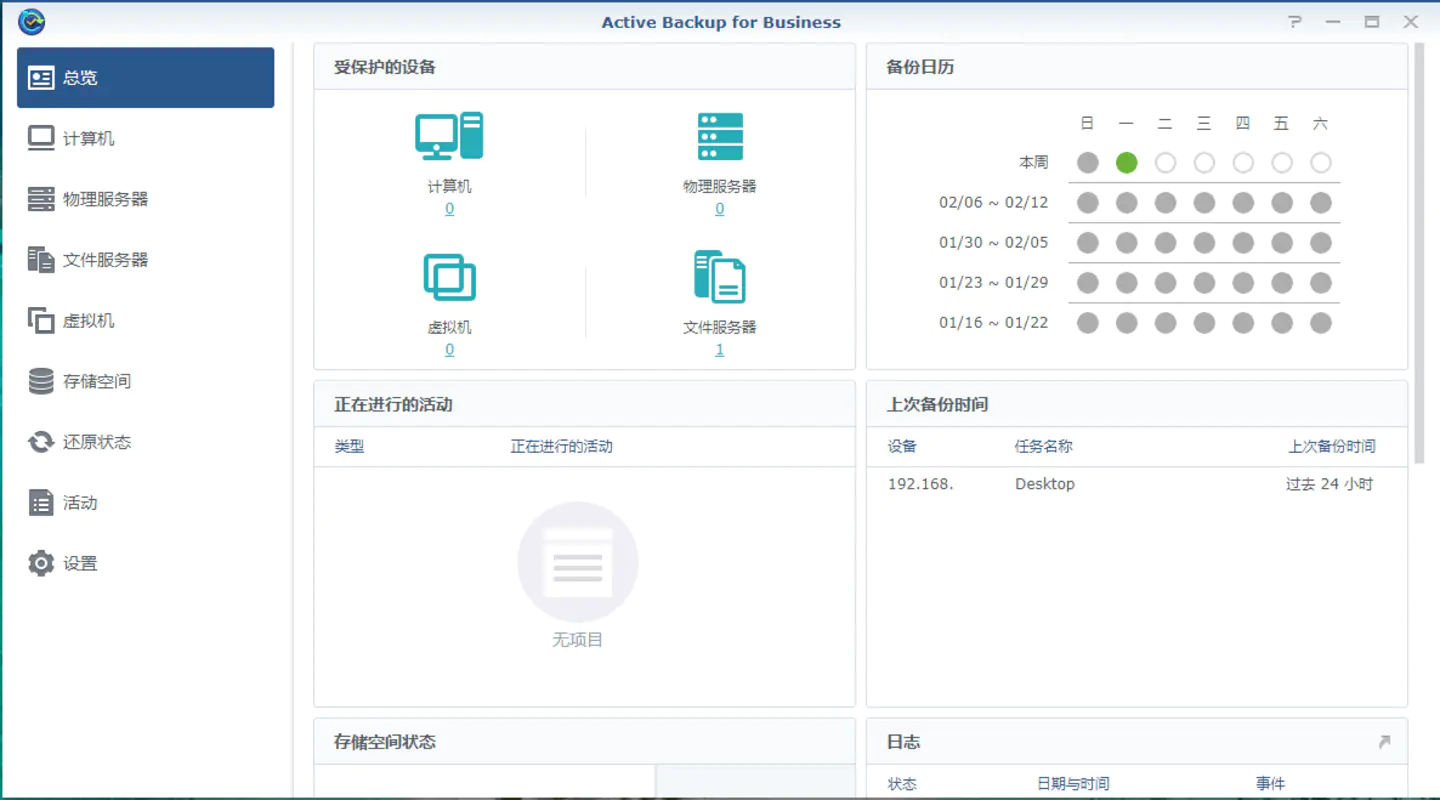
教程记录贴,新手朋友可以收藏一下。
步骤1:
DSM6.1 浏览器输入如下地址:
https://你的群晖IP地址:5001/webapi/auth.cgi?api=SYNO.API.Auth&method=Login&version=1&account=群晖登陆用户名&passwd=群晖登陆密码浏览器显示为:{"success":true}则成功,继续下一步。
步骤2:
DSM6.1 浏览器再次输入如下地址:
https://你的群晖IP地址:5001/webapi/entry.cgi?api=SYNO.ActiveBackup.Activation&method=set&version=1&activated=true&serial_number="群晖本机序列号"浏览器显示为:{"data":{"activated":true},"success":true}则成功。
这时打开Active Backup for Business套件就不需要激活啦!以上步骤是在Active Backup for Business套件安装成功以后进行操作的。
步骤1:
DSM7.0 大同小异:
https://你的群晖IP地址:5001/webapi/auth.cgi?api=SYNO.API.Auth&version=3&method=login&account=群晖登陆用户名&passwd=群晖登陆密码&format= cookie浏览器显示为:{"success":true}则成功,继续下一步。
步骤2:
https://你的群晖IP地址:5001/webapi/entry.cgi?api=SYNO.ActiveBackup.Activation&method=set&version=1&activated=true&serial_number="群晖本机序列号"浏览器显示为:{"data":{"activated":true},"success":true}则成功。
这时打开Active Backup for Business套件就不需要激活啦!以上步骤是在Active Backup for Business套件安装成功以后进行操作的。
好了,记录完毕,啃饭去了~
看起来很方便欸~
对于局域网备份来讲,很方便的,好多公司都采用这种方案
牛的!!!
还行,用Active Backup for Business比较方便
这个有待牛啊!已成功!
能帮助到你,很荣幸!